Голосовой помощник Google стал незаменимым инструментом для многих пользователей Android. Это мощный интеллектуальный ассистент, который обладает широкими возможностями и может помочь в решении множества задач. Однако, чтобы использовать его на полную мощность, необходимо правильно настроить голосового помощника, чтобы он отвечал на запросы и выполнял команды безошибочно и быстро.
В данной статье мы подробно рассмотрим процесс настройки голосового помощника Google на устройствах Android. Вы узнаете, как активировать голосового помощника, настроить его язык и голосовые команды, а также изучите полезные советы и трюки, которые помогут вам максимально эффективно использовать голосовой помощник Google. Не упустите возможность воспользоваться всеми его возможностями и сделать свою жизнь более комфортной и удобной!
Если вы хотите научиться использовать голосовой помощник Google на Android, то эта статья является для вас настоящим сокровищем информации. Мы расскажем о том, как настроить голосового помощника, чтобы он удовлетворял все ваши потребности и делал вашу жизнь проще. Мы также поделимся советами и хитростями, чтобы вы могли максимально эффективно использовать этот интеллектуальный ассистент и экономить свое время. Готовы начать путешествие в мир голосового помощника Google? Тогда приступим!
Настройка голосового помощника Google на Android
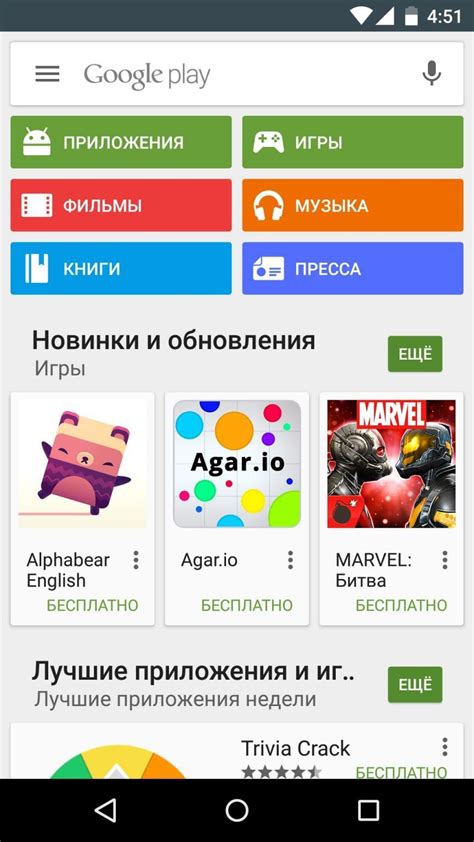
- Активируйте голосового помощника Google: Для активации Google Assistant удерживайте домашнюю кнопку на своем устройстве или скажите "Ok Google" или "Hey Google". Откроется голосовой помощник Google, готовый к принятию ваших команд.
- Настройте язык и регион: Чтобы настроить язык и регион в голосовом помощнике Google, откройте приложение Google Assistant и перейдите в раздел "Настройки". Затем выберите раздел "Язык и регион" и выберите предпочитаемый язык и регион.
- Настройте персональные предпочтения: Голосовой помощник Google может предоставлять вам персонализированные рекомендации, основанные на ваших предпочтениях и интересах. Чтобы настроить персональные предпочтения, перейдите в раздел "Настройки" в приложении Google Assistant и выберите "Профиль". Затем следуйте инструкциям для настройки профиля и интересов.
- Подключите устройства: Google Assistant предлагает возможность управления различными устройствами в вашем доме, такими как освещение, термостаты, музыкальные системы и другие. Чтобы подключить устройства к голосовому помощнику Google, откройте приложение Google Assistant и выберите раздел "Устройства". Затем следуйте инструкциям для подключения и настройки устройств.
- Настройте приоритеты объявлений: Голосовой помощник Google может предоставлять вам информацию о ценах, скидках и акциях ваших любимых магазинах. Чтобы настроить приоритеты объявлений, перейдите в раздел "Настройки" в приложении Google Assistant, выберите "Объявления" и настройте предпочтения для объявлений.
Важно помнить, что настройка голосового помощника Google может различаться в зависимости от версии операционной системы Android и модели вашего устройства. Ознакомьтесь с документацией для вашего устройства или посетите официальный сайт Google Assistant для получения подробной информации о настройке и использовании голосового помощника Google на Android.
Изначальные настройки голосового помощника Google
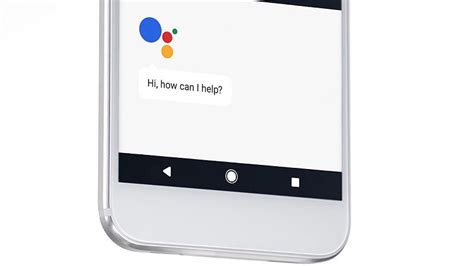
Когда вы впервые настраиваете голосового помощника Google на своём устройстве Android, вам потребуется пройти несколько изначальных настроек для оптимального использования функций и возможностей помощника. Вот что вам потребуется сделать:
- Убедитесь, что у вас установлена последняя версия приложения "Google" из магазина приложений Google Play.
- Откройте приложение "Настройки" на своём устройстве Android и найдите раздел "Язык и ввод".
- В разделе "Язык и ввод" найдите настройки голосового ввода и выберите "Голосовой помощник Google".
- Включите доступ к микрофону для голосового помощника Google, следуя инструкциям на экране.
- После этого вы можете активировать голосового помощника Google, нажав и удерживая кнопку "Домой" на своём устройстве Android или сказав фразу "Окей Google" (в зависимости от настроек).
После завершения этих изначальных настроек голосовой помощник Google будет готов к использованию. Вы можете задавать ему вопросы, просить выполнить определённые команды или просить о помощи в различных задачах.
Добавление новых функций голосового помощника Google
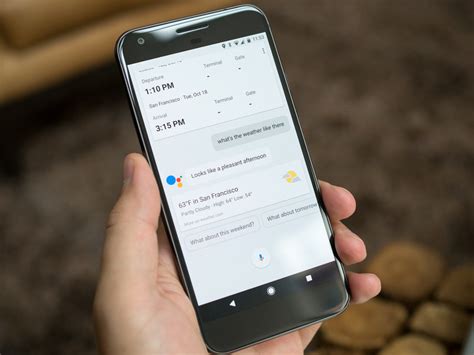
Голосовой помощник Google предлагает широкий спектр функций, которые могут быть полезны в повседневной жизни. Однако, вы также можете добавить еще больше функциональности к своему голосовому помощнику Google, чтобы сделать его более удобным и персонализированным.
1. Добавление приложений Google Assistant
Вы можете добавить различные приложения на Google Assistant, чтобы расширить его функциональность. Просто откройте приложение Google Assistant на вашем устройстве Android, перейдите в "Настройки" и выберите "Программы и службы". Затем выберите "Добавить приложение" и выберите из списка доступных приложений.
2. Настройка команды "Вызов помощника"
Вы можете настроить свою собственную команду для вызова голосового помощника Google. Для этого откройте приложение Google Assistant, перейдите в "Настройки", выберите "Голосовой помощник" и выберите "Голосовые команды". Здесь вы можете установить любую фразу, которую хотите использовать для вызова помощника.
3. Персонализация предпочтений и уведомлений
Google Assistant может быть настроен для определения ваших предпочтений и отправки вам соответствующих уведомлений. Для этого в настройках приложения Google Assistant перейдите к разделу "Предпочтения и персональные данные". Здесь вы можете указать ваши предпочтения в различных областях и настроить уведомления.
4. Добавление персонализированных команд
Google Assistant позволяет настроить свои собственные персонализированные команды, которые помогут вам выполнять определенные задачи. Откройте приложение Google Assistant и перейдите в "Настройки". Затем выберите "Голосовое моделирование" и добавьте свои собственные команды, указав ключевое слово и действия, которые вы хотите выполнять.
С этими простыми настройками вы можете добавить новые функции голосовому помощнику Google, сделав его еще более полезным и индивидуальным.
Пользовательские настройки голосового помощника Google

Голосовой помощник Google на Android умеет выполнять множество задач, но иногда вам может потребоваться настроить его работу под свои предпочтения. В этом разделе мы расскажем о некоторых пользовательских настройках голосового помощника Google, которые помогут вам получить более персонализированный опыт использования.
1. Язык и регион
Сначала убедитесь, что язык и регион вашего устройства правильно установлены. Перейдите в настройки вашего устройства и найдите раздел "Язык и ввод" или "Язык и регион". Затем выберите совместимый язык и регион для голосового помощника Google и установите их.
2. Голосовой ввод и распознавание речи
Голосовой помощник Google предлагает различные методы ввода, включая распознавание речи. Вы можете настроить такие параметры, как скорость распознавания и языковые настройки. Перейдите в настройки голосового помощника Google и найдите раздел "Голосовой ввод и распознавание речи". Здесь вы сможете настроить различные параметры, связанные с речевым вводом.
3. Индивидуальные предпочтения
Голосовой помощник Google учитывает ваши индивидуальные предпочтения и пытается предложить вам наиболее релевантные результаты и ответы. Однако вы можете дополнительно настроить его работу. Перейдите в настройки голосового помощника Google и найдите раздел "Индивидуальные предпочтения". Здесь вы сможете настроить различные параметры, связанные с областями интересов, предпочтениями и личными данными.
Настройка голосового помощника Google под свои предпочтения поможет вам получить наиболее удобный и персонализированный опыт использования. Эти простые настройки позволят вам легче находить информацию, управлять своим устройством и взаимодействовать с голосовым помощником Google.
Секретные команды и функции голосового помощника Google

Голосовой помощник Google предлагает множество полезных команд и функций, которые могут упростить вашу повседневную жизнь. Вот несколько секретных команд и функций, которые помогут вам использовать голосового помощника Google еще более эффективно.
1. "OK, Google, скажи мне анекдот" - с помощью этой команды голосовой помощник развеселит вас рассказом забавного анекдота.
2. "OK, Google, сколько времени?" - голосовой помощник немедленно сообщит вам текущее время.
3. "OK, Google, включи фонарик" - этой командой можно включить вспышку на вашем смартфоне и использовать ее в качестве фонарика.
4. "OK, Google, найди мое устройство" - если вы потеряли свой смартфон, голосовой помощник поможет вам его найти.
5. "OK, Google, сколько будет 100 долларов в евро?" - голосовой помощник сможет быстро и точно выполнить простые математические и валютные расчеты.
6. "OK, Google, создай напоминание" - вы можете попросить голосового помощника создать напоминание для вас и установить определенное время или дату выполнения.
7. "OK, Google, расскажи мне интересный факт" - с помощью этой команды голосовой помощник поделится с вами интересным фактом из различных областей знания.
Теперь, когда вы знаете некоторые секретные команды и функции голосового помощника Google, вам будет гораздо удобнее использовать этот инструмент на своем Android устройстве.
Оптимизация работы голосового помощника Google
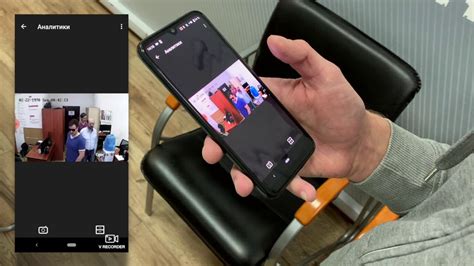
Голосовой помощник Google на Android предоставляет множество функций и возможностей для упрощения повседневных задач. Однако, чтобы максимально эффективно использовать его, необходимо правильно настроить и оптимизировать работу. В этом разделе мы рассмотрим ряд советов и рекомендаций по оптимизации работы голосового помощника Google.
1. Обновите приложение Google и настройте его. Периодически разработчики выпускают обновления, которые вносят улучшения в функционал и исправляют ошибки. Убедитесь, что у вас установлена последняя версия приложения Google и внесите необходимые настройки, чтобы голосовой помощник работал наиболее эффективно на вашем устройстве.
2. Диктуйте ясно и четко. Чтобы голосовой помощник Google правильно понял ваши команды и запросы, произносите их ясно и четко. Избегайте разговорного стиля и речи с акцентом, чтобы минимизировать возможность неправильного распознавания голоса.
3. Используйте ключевые фразы. Чтобы ускорить процесс распознавания голоса, используйте ключевые фразы, которые помощник будет легко распознавать. Например, перед командой можно сказать "Ок, Google" или "Привет, Google", чтобы активировать голосовой помощник.
4. Подключите микрофон к высококачественной акустической системе. Если используете голосового помощника Google на настольном компьютере или ноутбуке, подключите внешний микрофон к высококачественной акустической системе, чтобы оптимизировать качество звука и распознавания голоса.
5. Вносите исправления. Если голосовой помощник неправильно распознавает ваши команды или запросы, вы можете внести исправления вручную. Когда голосовой помощник предлагает варианты распознавания, вы можете выбрать наиболее подходящий из них или ввести верную форму вручную.
6. Используйте контекстные запросы. Голосовой помощник Google умеет устанавливать связи между запросами и предоставлять контекстную информацию. Например, если вы спрашиваете "Кто снял фильм «Интерстеллар»?", а затем задаете следующий вопрос "Каков бюджет фильма?", он будет понимать, что вы имеете в виду бюджет фильма «Интерстеллар».
7. Изучите возможности интеграции. Голосовой помощник Google интегрируется с другими приложениями и сервисами, такими как календарь, почта, заметки и другими. Возможно, вам потребуется настроить интеграцию с этими приложениями, чтобы использовать голосовой помощник в полной мере.
8. Научите голосовой помощник своим предпочтениям. Голосовой помощник Google умеет запоминать предпочтения пользователя и предлагать персонализированный контент. Откройте приложение Google и настройте его, чтобы голосовой помощник мог предложить вам наиболее релевантные результаты по вашим интересам.
Полезные советы по использованию голосового помощника Google

1. Изучите команды голосового помощника Google
Google Assistant имеет множество команд, которые вы можете использовать для выполнения различных задач. Некоторые из самых полезных команд включают поиск в Интернете, отправку сообщений, планирование событий и управление устройствами умного дома. Ознакомьтесь с полным списком команд, чтобы максимально использовать возможности голосового помощника.
2. Настройте персональные данные
Голосовой помощник Google может стать намного более полезным, если вы настроите свои персональные данные. В настройках помощника вы можете указать свою локацию, предпочитаемый язык и другие сведения о себе. Это поможет голосовому помощнику предоставить более релевантные результаты по вашим запросам.
3. Используйте повторение
Если вам не удалось расслышать ответ голосового помощника, вы можете попросить его повторить. Просто скажите: "Повтори, пожалуйста", и помощник повторит последнюю информацию или ответ.
4. Просмотрите историю запросов
Голосовой помощник Google сохраняет историю ваших запросов и команд. Вы можете просмотреть эту историю и удалить определенные записи, если это необходимо. Это может быть полезно, если вы хотите повторить определенный запрос или просмотреть информацию, которую вы уже предоставляли помощнику.
5. Настройте настольные оповещения
Голосовой помощник Google может отправлять вам настольные оповещения о важных событиях, напоминаниях и других уведомлениях. Убедитесь, что ваши настройки уведомлений настроены соответствующим образом, чтобы вы ничего не пропустили.
Воспользуйтесь этими советами, чтобы максимально использовать голосового помощника Google на своем устройстве Android. Не бойтесь экспериментировать и искать новые возможности – голосовой помощник Google может предложить вам еще больше функций и удобства в повседневной жизни.